Windows10 | 仮想デスクトップを操作するショートカットキーまとめ

Windowsのタスクビューにある仮想デスクトップの切り替えや移動、追加、削除などの操作をするショートカットキーをまとめています。
特に仮想デスクトップのショートカットキーの切り替えは、かなり効率的になりますので慣れておくと便利です。
デスクトップパソコン
Windows10 Pro 20H2
こちらで紹介している方法は主にWindows10、Windows11のパソコンを対象としています。
仮想デスクトップの切り替え、移動
タスクビューの仮想デスクトップをショートカットキーで切り替えるには「Windowsキー + →」または「Windowsキー + ←」を使って移動する事ができます。
このショートカットキーによる操作はタスクビューを表示している必要はありません。
タスクビューを表示して仮想デスクトップを選んで移動という操作に比べて大きく手数が減って格段に快適になります。
切り替えスピードはかなり早いので不便という事はありませんが、残念ながら一番目の仮想デスクトップでの「Windowsキー + ←」で最後には移動出来ず、最後の仮想デスクトップでの「Windowsキー + →」も最初には移動できない仕様となっています。
仮想デスクトップの作成
新しい仮想デスクトップを作成するショートカットキーは「Windowsキー + Ctrl + D」となっています。
このショートカットキーによる操作はタスクビューを表示している必要はありません。
新しい仮想デスクトップが作成される事を確認できます。
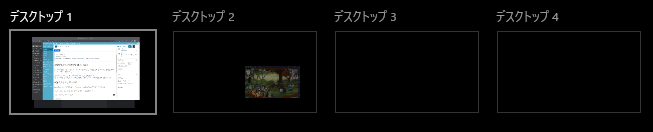
仮想デスクトップトップの削除
ショートカットキー「Windowsキー + Ctrl + F4」を使って、現在開いている仮想デスクトップトップを削除(閉じる)する事ができます。
このショートカットキーによる操作はタスクビューを表示している必要はありません。
仮想デスクトップが削除された事が確認できます。
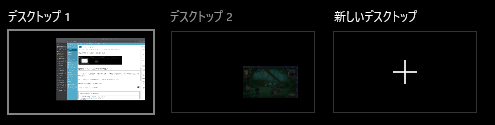
また、閉じられた仮想デスクトップで開いていたメニューやアプリケーションは終了するわけではなく、その手前の仮想デスクトップに移動します。